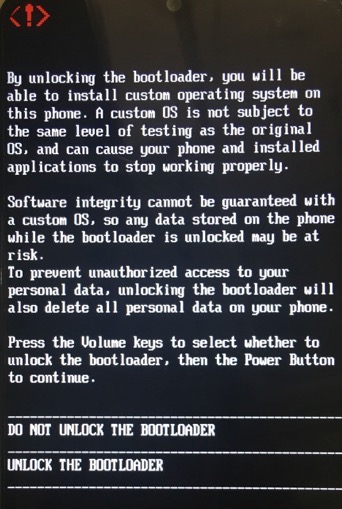Zweitens umfasst der gesamte Prozess die Beantragung eines OTA-Updates ermöglicht Bootloader entsperren, dann den OTA installieren und Beantragen, um den Bootloader tatsächlich zu entsperren . Seine 2 Anwendungen für 1 Ziel, was ziemlich seltsam ist. Befolgen Sie in jedem Fall unsere Anleitung, um Ihr Realme 2 Pro freizuschalten, und kommentieren Sie, wenn Probleme auftreten.
Hinweise: Erstellen Sie eine Sicherungskopie aller wichtigen Daten, bevor Sie fortfahren. Durch das Entsperren des Bootloaders wird ein Werksreset auf Ihrem Gerät ausgelöst. Außerdem sind für Realme 2 Pro noch keine benutzerdefinierten Wiederherstellungen wie TWRP oder benutzerdefinierte ROMs verfügbar, wodurch das Entsperren des Bootloaders vorerst möglicherweise sinnlos wird. Das Kernelquellen wurden gerade am 15. Januar veröffentlichtthDaher arbeiten Android-Entwickler möglicherweise gerade daran.
Bedarf
- ADB & Fastboot ( siehe Appuals Handbuch Installieren von ADB unter Windows)
- Sie müssen dies zuerst ausfüllen offizielles Anforderungsformular zum Entsperren des Bootloaders von Realme. Auf der Website beziehen sie sich auf das Entsperren Ihres Bootloaders als „ eingehender Test “ . Ja, wir haben buchstäblich noch nie gehört, dass der Bootloader entsperrt wird. eingehender Test “ .
- Das Formular fragt einfach nach Ihrer IMEI ( die Sie finden können, indem Sie * # 06 # in der Dialer-App wählen).
- Realme sollte innerhalb von 1 - 7 Tagen antworten. Wenn Sie genehmigt wurden, wird ein OTA-Update auf Ihr Telefon übertragen. Die OTA ermöglicht “ eingehender Test “ (Bootloader entsperren) auf Ihrem Gerät. Sie müssen den OTA akzeptieren und installieren.
- Jetzt müssen Sie den offiziellen herunterladen und installieren entsperren Tool APK auf Ihrem Realme 2 Pro.

Realme-Tool zum Entsperren.
- Sobald Sie das APK installiert haben, starten Sie es und tippen Sie auf die Schaltfläche „Antrag senden“. Ja, Sie beantragen, dass Ihr Bootloader entsperrt wird, nachdem Sie bereits den OTA beantragt haben, um das Entsperren des Bootloaders zu aktivieren.
- Ihr Antrag sollte innerhalb einer Stunde genehmigt werden, aber einige XDA-Benutzer melden Wartezeiten von mehreren Stunden.
- Wenn das Entsperr-Tool 'Überprüfung erfolgreich' anzeigt, können Sie auf den Text ' Starten Sie den eingehenden Test. “ .
- Halten Sie die Ein- / Aus-Taste gedrückt, und Ihr Gerät wird im Fastboot-Modus neu gestartet.
- Verbinden Sie nun Ihr Realme 2 Pro über USB mit Ihrem PC und starten Sie ein ADB-Terminal ( Halten Sie die Umschalttaste gedrückt und klicken Sie mit der rechten Maustaste in Ihren ADB-Hauptordner. Wählen Sie 'Hier ein Befehlsfenster öffnen'.
- Geben Sie im ADB-Terminal Folgendes ein: Fastboot blinkt entsperren
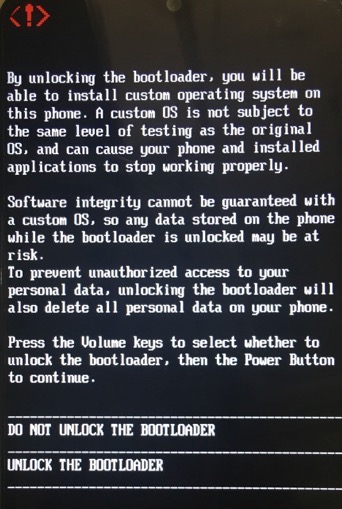
Realme Bootloader entsperren.
- Markieren Sie auf dem Bildschirm Ihres Geräts mit der Lautstärketaste „Bootloader entsperren“ und bestätigen Sie mit der Ein- / Aus-Taste.
- Ihr Gerät entsperrt nun den Bootloader, während es sich auf die Werkseinstellungen zurücksetzt. Wenn es fertig ist, sollte es auf dem Android-System neu starten.
Realme 2 Pro Geheimcodes
Während Sie auf die Entwicklung von benutzerdefinierten Wiederherstellungen und ROMs für dieses Gerät warten, können Sie diese Geheimcodes für Realme 2 Pro ausprobieren. Sie können sie in die Dialer-App eingeben, um das entsprechende Menü zu öffnen.
- * # 800 # - Aktivieren Sie den Engineering-Modus
- * # 801 # - Aktivieren Sie den Schaltertestmodus
- * # 802 # - Aktiviert automatisch den technischen TTFF-GPS-Testmodus
- * # 803 # - Aktivieren Sie den Testmodus für technische Netzwerke
- * # 804 # - Testmodus für automatisches Trennen
- * # 805 # - Entwicklung des Bluetooth-Testmodus
- * # 806 # - Technischer Alterungstestmodus
- * # 807 # - Aktivieren Sie den Engineering-Testmodus
- * # 808 # - Aktiviert den manuellen Engineering-Testmodus
- * # 809 # - Aktivieren Sie den Engineering-Echo-Testmodus
- * # 888 # - Hardware-PCB-Versionen anzeigen
- * # 900 # - Testfotografie RGB
- * # 99 # - Bildschirmlicht lang hell
- * # 6776 # - Maschineninfo
- * # 1234 # - Softwaredetails anzeigen
- * # 36446337 # - Einführung in die Testfunktion
- * # 06 # - Überprüfen Sie die IMEI-Nummer